|
CATWOMAN
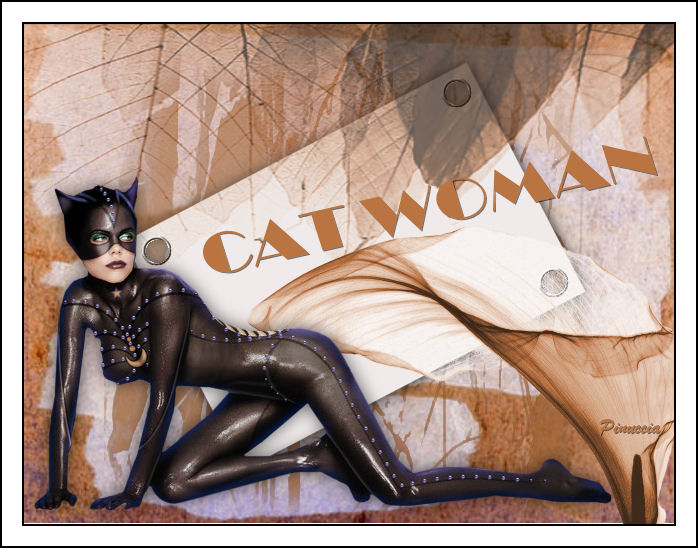
Grazie Margarethe per il permesso di tradurre i tuoi tutorial

qui puoi trovare qualche risposta ai tuoi dubbi.
Se l'argomento che ti interessa non Ŕ presente, ti prego di segnalarmelo.
Questo tutorial Ŕ stato creato con PSP XI, ma pu˛ essere eseguito anche con le altre versioni di PSP.
Per tradurlo, l'ho eseguito con PSP X.
Materiale qui
(Attenzione, i livelli dei tubes sono chiusi).
Apri tutti i tubes in PSP, duplicali con shift+D e chiudi gli originali.
Metti il pennello hg.PspBrush nella cartella Pennelli di PSP.
Imposta il colore di primo piano con #b97441,
e il colore di sfondo con il nero (#000000).
L'autrice ha ottenuto il permesso di Marif, per usare i suoi tubes per questo tutorial.
1. Apri una nuova immagine trasparente 650 x 500 pixels.
Selezione>Seleziona tutto.
Attiva l'immagine lee_text024.jpg e vai a Modifica>Copia.
Torna alla tua immagine trasparente e vai a Modifica>Incolla nella selezione.
Selezione>Deseleziona.
Livelli>Nuovo livello raster.
Attiva lo strumento Pennello 
cerca e seleziona il pennello hg.PspBrush.
Clicca al centro dell'immagine con il tasto sinistro del mouse,
per applicare il pennello con il colore di primo piano.
Effetti>Effetti 3D>Sfalsa ombra, con i seguenti settaggi:

Livelli>Unisci>Unisci visibile.
2. Attiva il tube rahmen.psp e vai a Modifica>Copia.
Torna al tuo lavoro e vai a Modifica>Incolla come nuovo livello.
Attiva il tube 02-Ring-X.pspimage e vai a Modifica>Copia.
Torna al tuo lavoro e vai a Modifica>Incolla come nuovo livello.
Livelli>Duplica, 2 volte, in modo da avere tre livelli con l'anello.
Posiziona  i tre anelli come nell'esempio. i tre anelli come nell'esempio.

Nascondi nella paletta dei livelli il livello inferiore e posizionati su uno degli altri livelli.
Livelli>Unisci>Unisci visibile.
Puoi riaprire il livello inferiore.
3. Attiva il livello Uniti.
Attiva lo strumento Gomma  con i seguenti settaggi: con i seguenti settaggi:

Posizionati con il mouse al centro dell'anello (vedi immagine a sinistra),
e clicca una volta al centro dell'anello, questo cancellerÓ lo sfondo bianco (immagine destra)


Effetti>Effetti 3D>Sfalsa ombra, con i seguenti settaggi:

Attiva il tube MarieL_2006_09Septembre_DZ04t.pspimage e vai a Modifica>Copia.
Torna al tuo lavoro e vai a Modifica>Incolla come nuovo livello.
Attiva lo strumento Puntatore 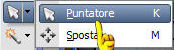
se stai usando PSP 9, strumento Deformazione 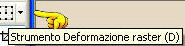
e "tira" il tube per tutta la larghezza dell'immagine.
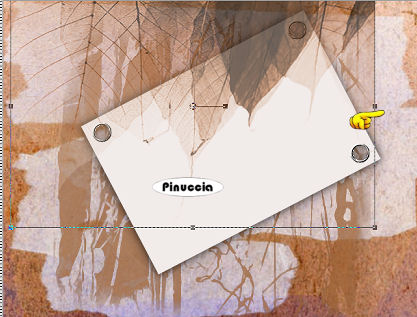
Regola>Saturazione e TonalitÓ>Viraggio:

4. Attiva il tube MarieL_2006_09Septembre_SNM02t.psp e vai a Modifica>Copia.
Torna al tuo lavoro e vai a Modifica>Incolla come nuovo livello.
Sposta  il tube come nel mio esempio. il tube come nel mio esempio.
Regola>Saturazione e TonalitÓ>Viraggio, con i settaggi precedenti.
Attiva il tube MarieL_catwoman01.pspimage e vai a Modifica>Copia.
Torna al tuo lavoro e vai a Modifica>Incolla come nuovo livello.
Effetti>Effetti 3D>Sfalsa ombra, con i seguenti settaggi:
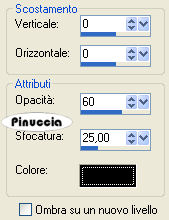
Livelli>Unisci>Unisci tutto.
5. Immagine>Aggiungi bordatura, 2 pixels, simmetriche, con il colore nero.
Immagine>Aggiungi bordatura, 20 pixels, simmetriche, con il colore bianco.
Immagine>Aggiungi bordatura, 2 pixels, simmetriche, con il colore nero.
Attiva lo strumento Testo  e scegli un font. e scegli un font.
Io ho usato Broadway BT, dimensione 60, crea come vettore.
Inverti i colori nella paletta dei materiali e chiudi il colore di primo piano (nero).
Scrivi il testo e posizionalo.
Immagine>Ruota per gradi, 15 gradi a sinistra.
Se vuoi, usando i nodi vettori allunga un po' il testo.
Livelli>Converti in livello raster.
Effetti>Effetti 3D>Sfalsa ombra, con i seguenti settaggi:

Livelli>Unisci>Unisci tutto.
Aggiungi il tuo watermark e salva in formato jpg.

Se hai problemi o dubbi, o trovi un link non funzionante,
o anche soltanto per un saluto, scrivimi.
16 Marzo 2007
|